Cómo recuperar el acceso al disco duro, solucionar el error de no poder abrir el disco duro

En este artículo, te guiaremos sobre cómo recuperar el acceso a tu disco duro cuando falla. ¡Sigamos!
Ver el mensaje "Verificación requerida" cada vez que deseas instalar una aplicación desde la App Store puede ser molesto, especialmente cuando la aplicación es gratuita. A continuación te explicamos cómo desactivar esos molestos mensajes de verificación en tu iPhone.
1. Agregar o actualizar un método de pago de ID de Apple
El uso de métodos de pago obsoletos o vencidos para su ID de Apple puede activar la ventana emergente "Verificación requerida". Esto también puede suceder si no has agregado ningún método de pago a tu ID de Apple.
Por lo tanto, agregar o actualizar la información del método de pago es un buen comienzo. Siga estos pasos:
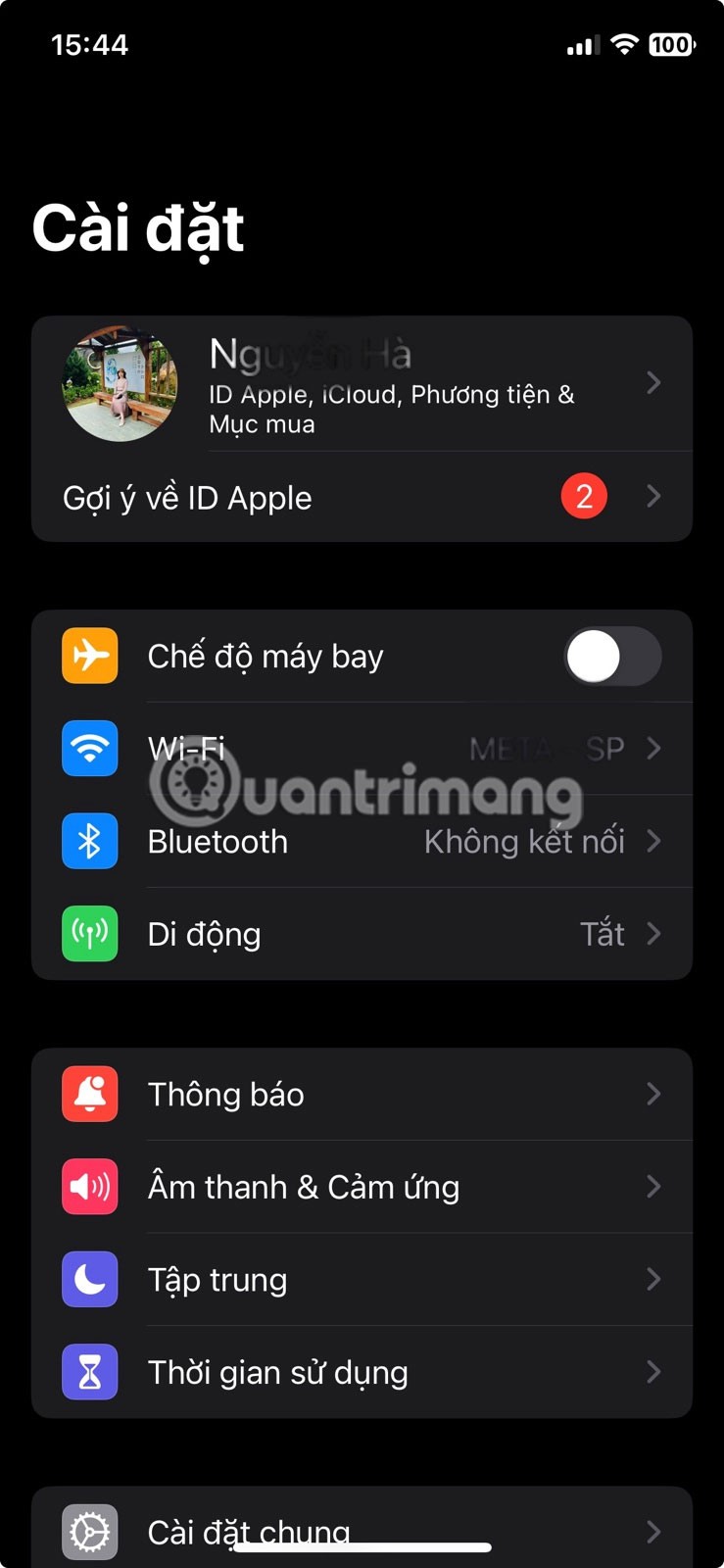
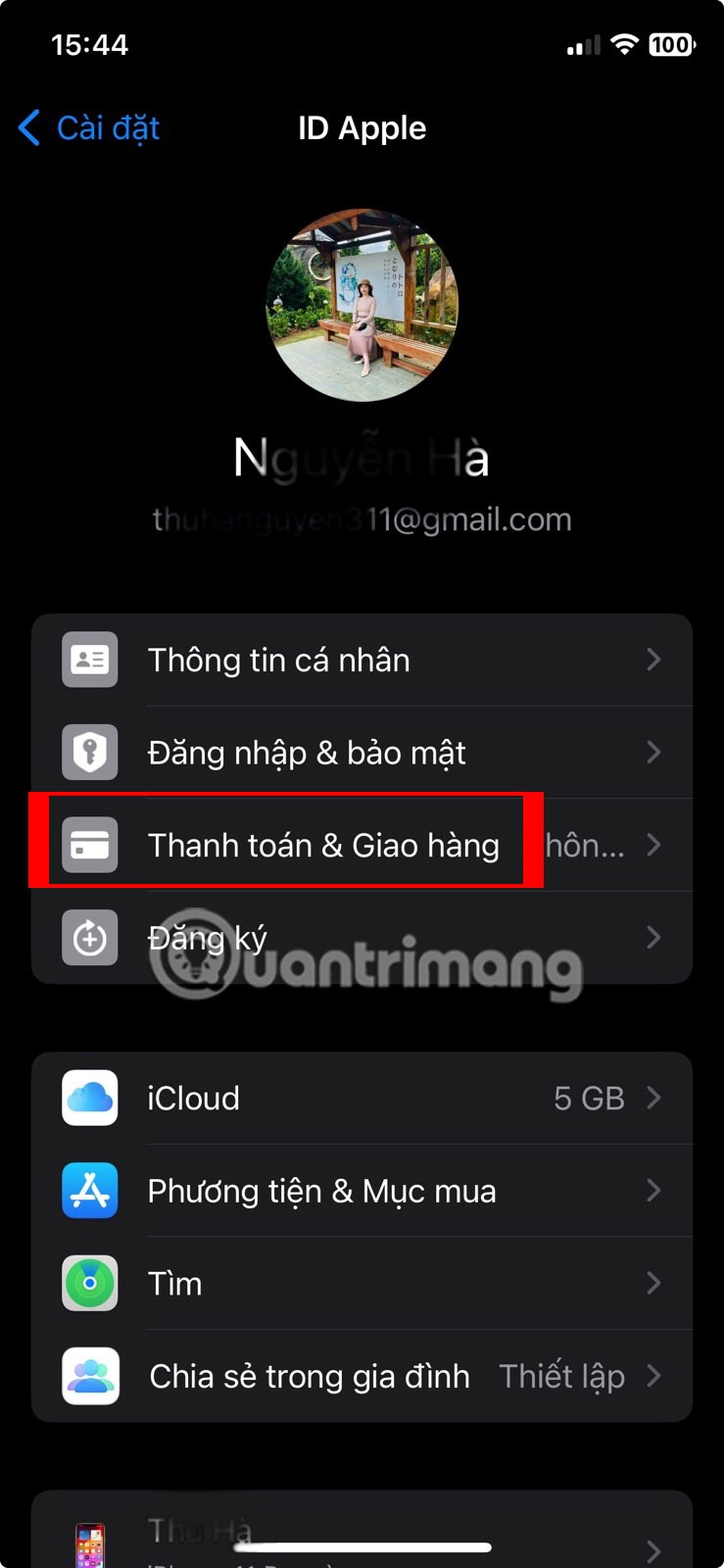
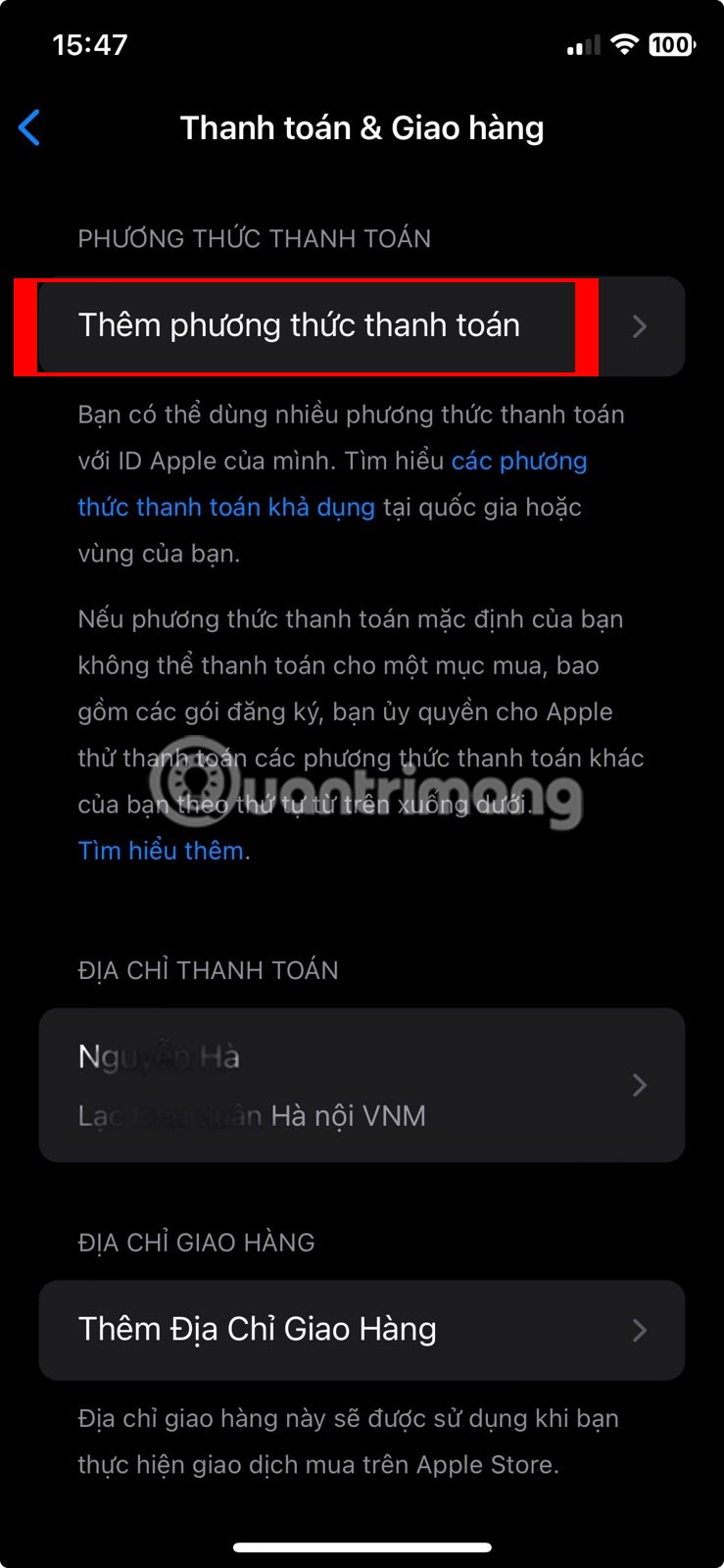
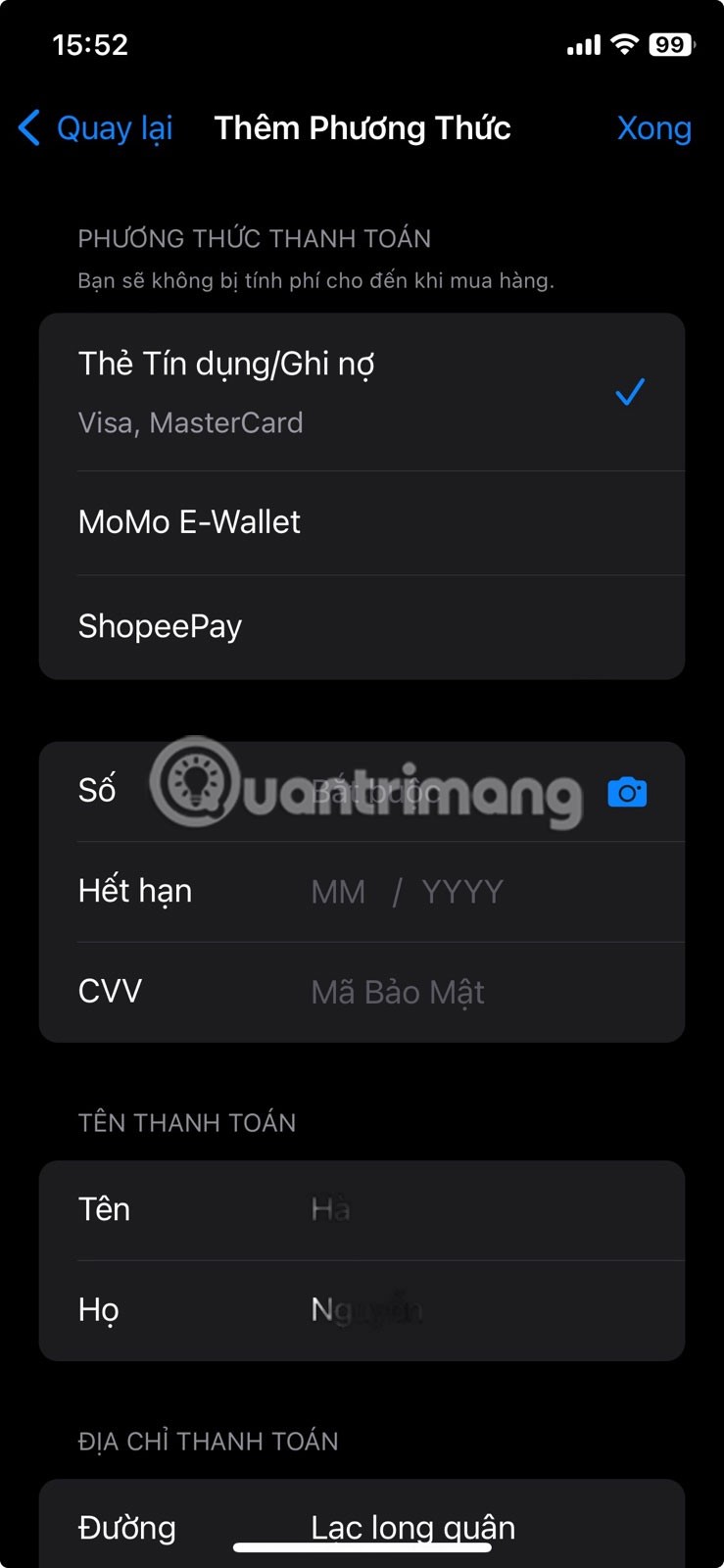
Después de agregar o actualizar su método de pago, vaya a la App Store e intente descargar la aplicación a su iPhone nuevamente.
2. Comprueba si hay compras fallidas o pendientes en la App Store
Si hay pagos pendientes, tal vez de suscripciones o compras dentro de la aplicación, puede aparecer un mensaje de "Verificación requerida" al instalar una aplicación gratuita. Para solucionar esto, debes verificar si hay compras fallidas o pendientes en la App Store y completarlas. Aquí te explicamos cómo hacerlo:
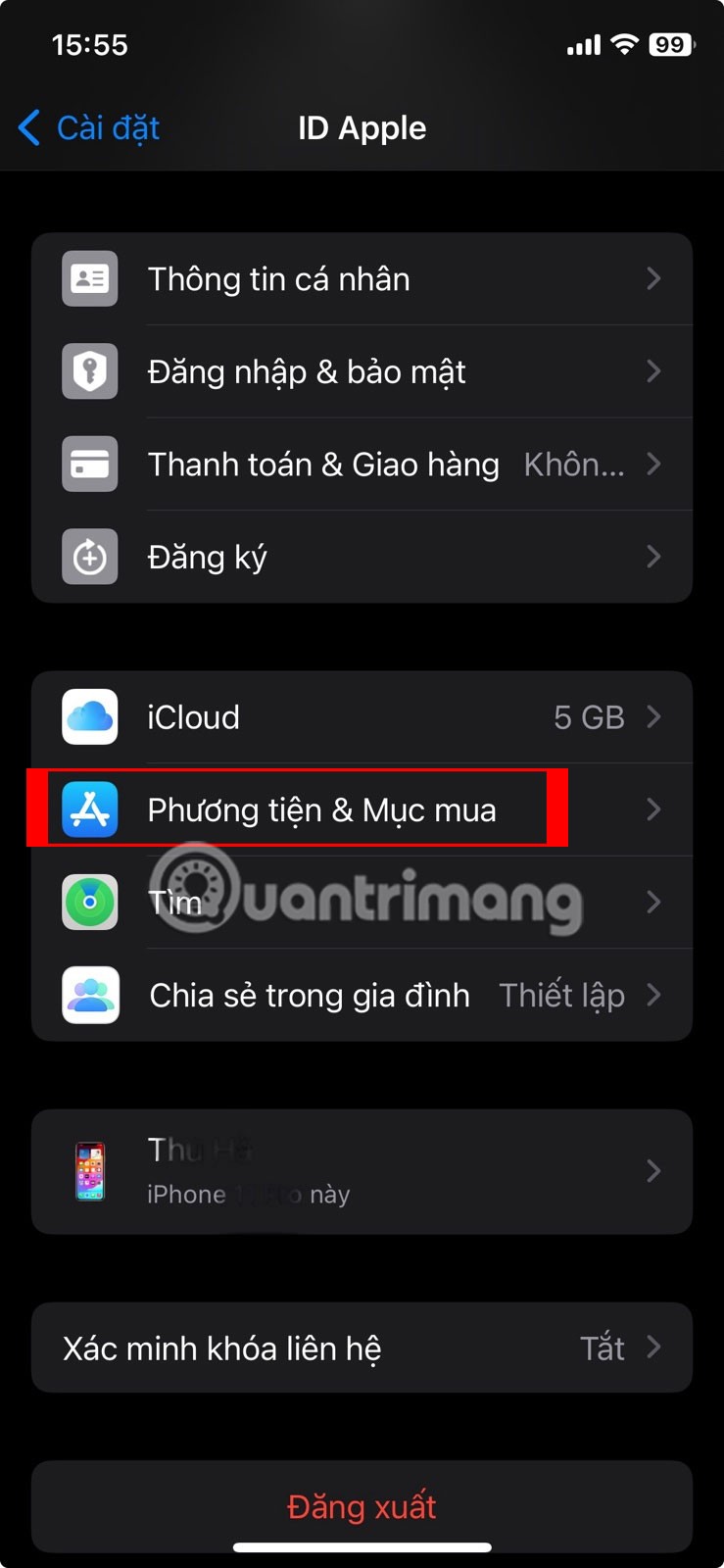
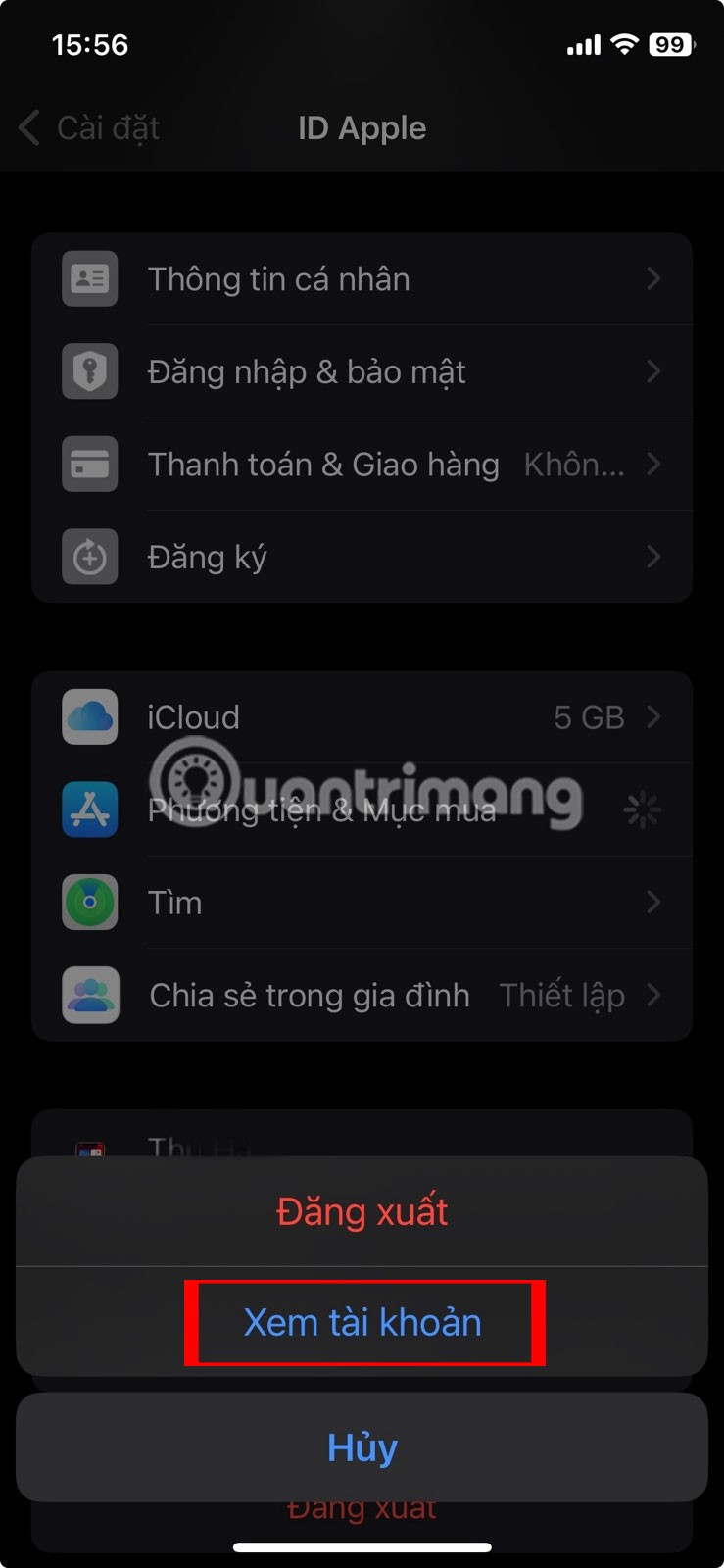
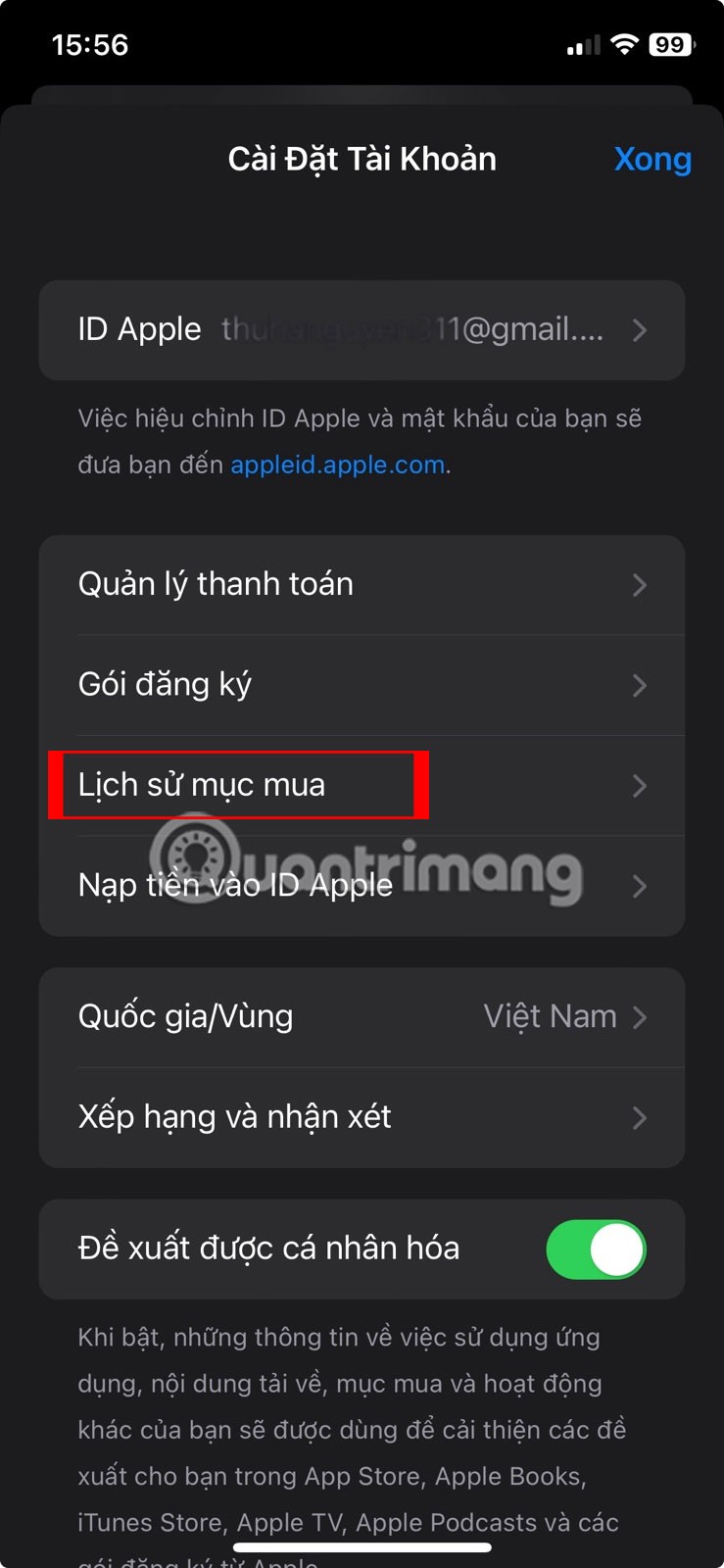
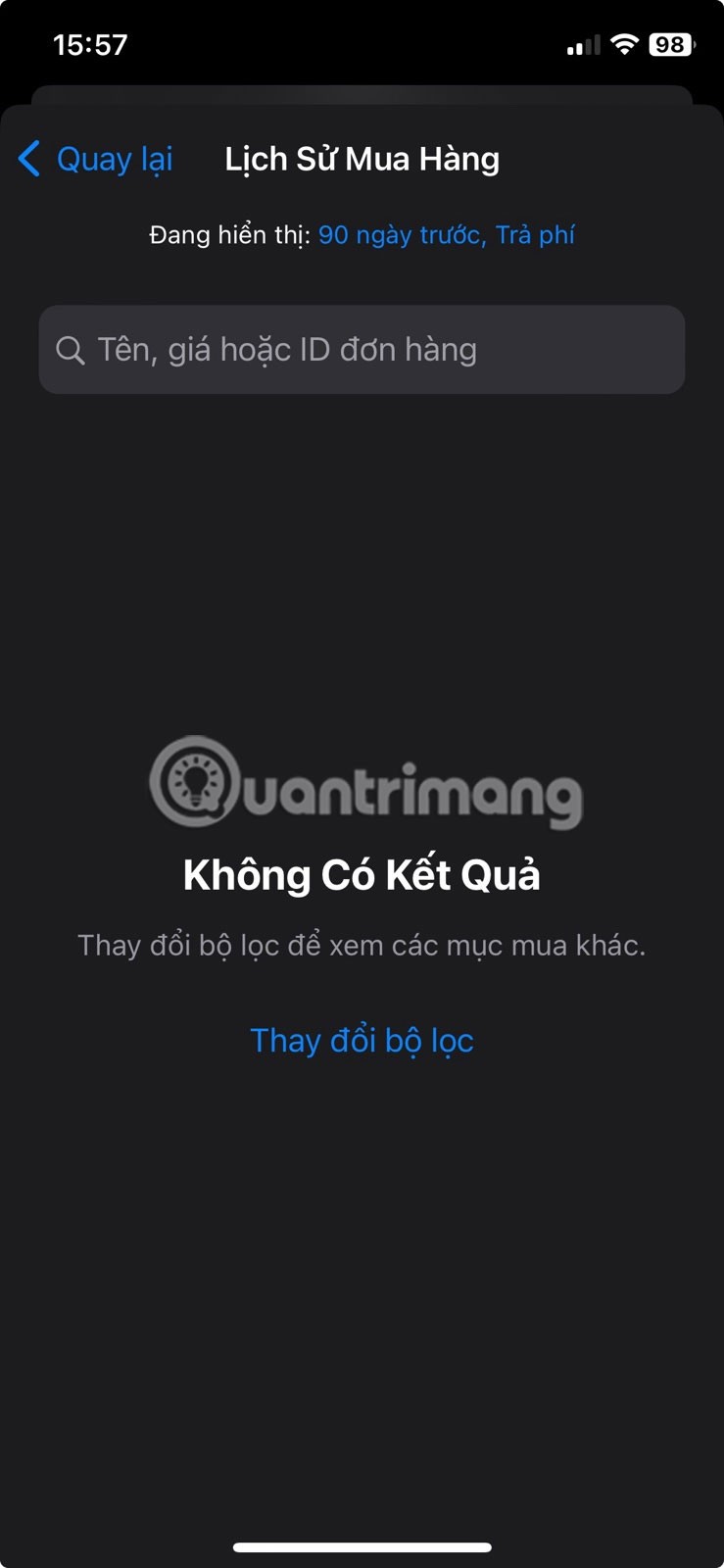
3. Cierra sesión en tu ID de Apple y vuelve a iniciarla.
En la mayoría de los casos, completar compras pendientes de Apple ID o actualizar su método de pago evitará que aparezcan solicitudes de verificación al instalar aplicaciones en su iPhone. Sin embargo, si el problema persiste, puedes intentar cerrar sesión en tu ID de Apple y luego volver a iniciarla. Esto ayudará a solucionar posibles fallas y detener las constantes solicitudes de verificación.
Para cerrar sesión en tu ID de Apple en tu iPhone, sigue estos pasos:
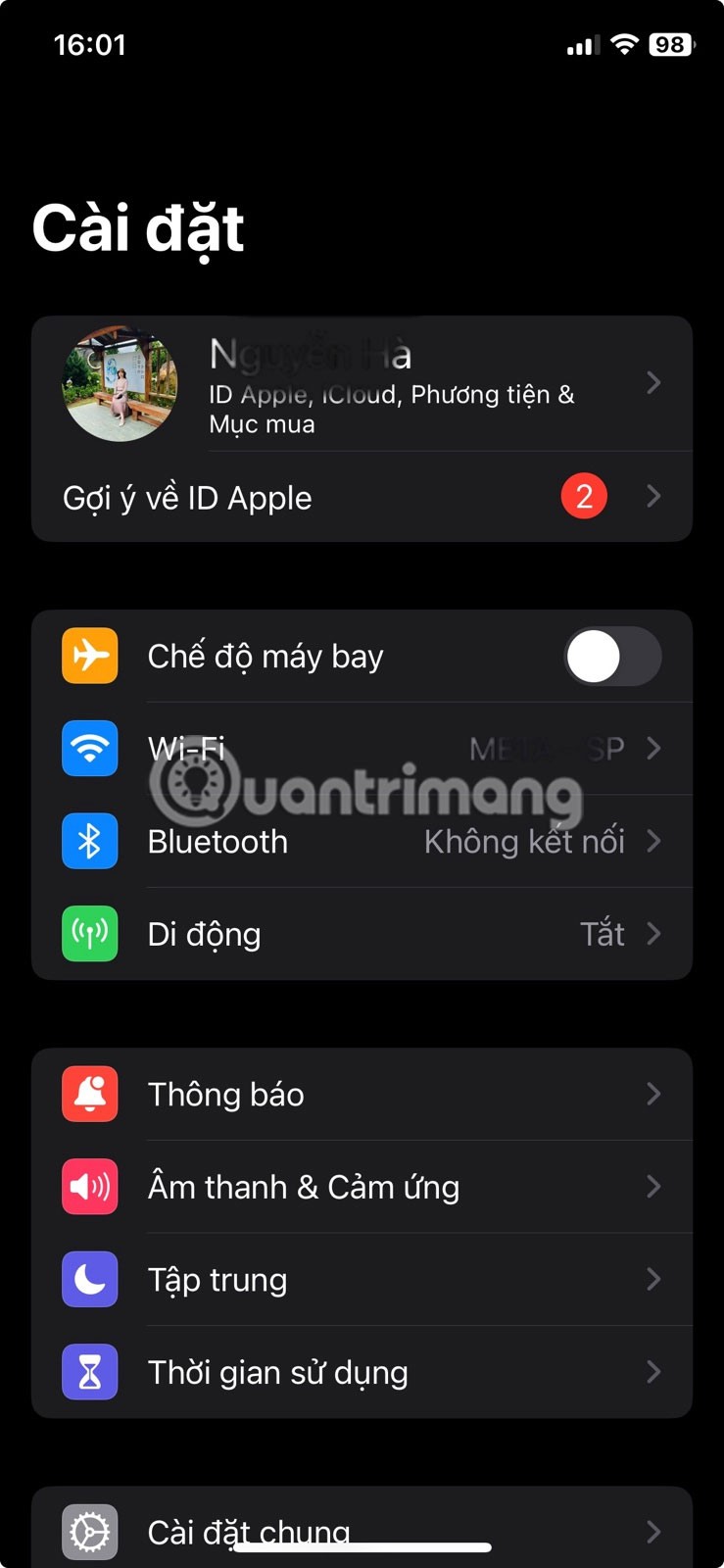
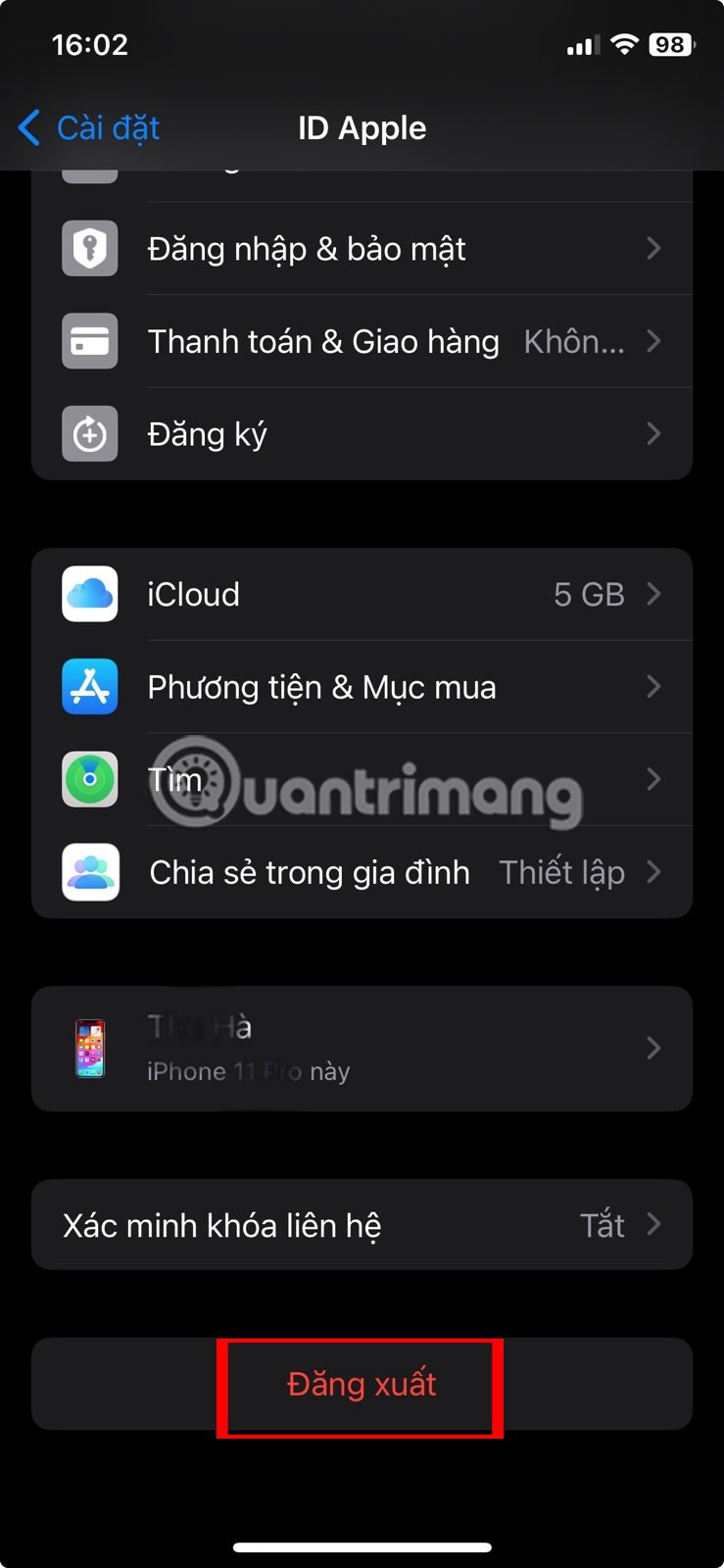
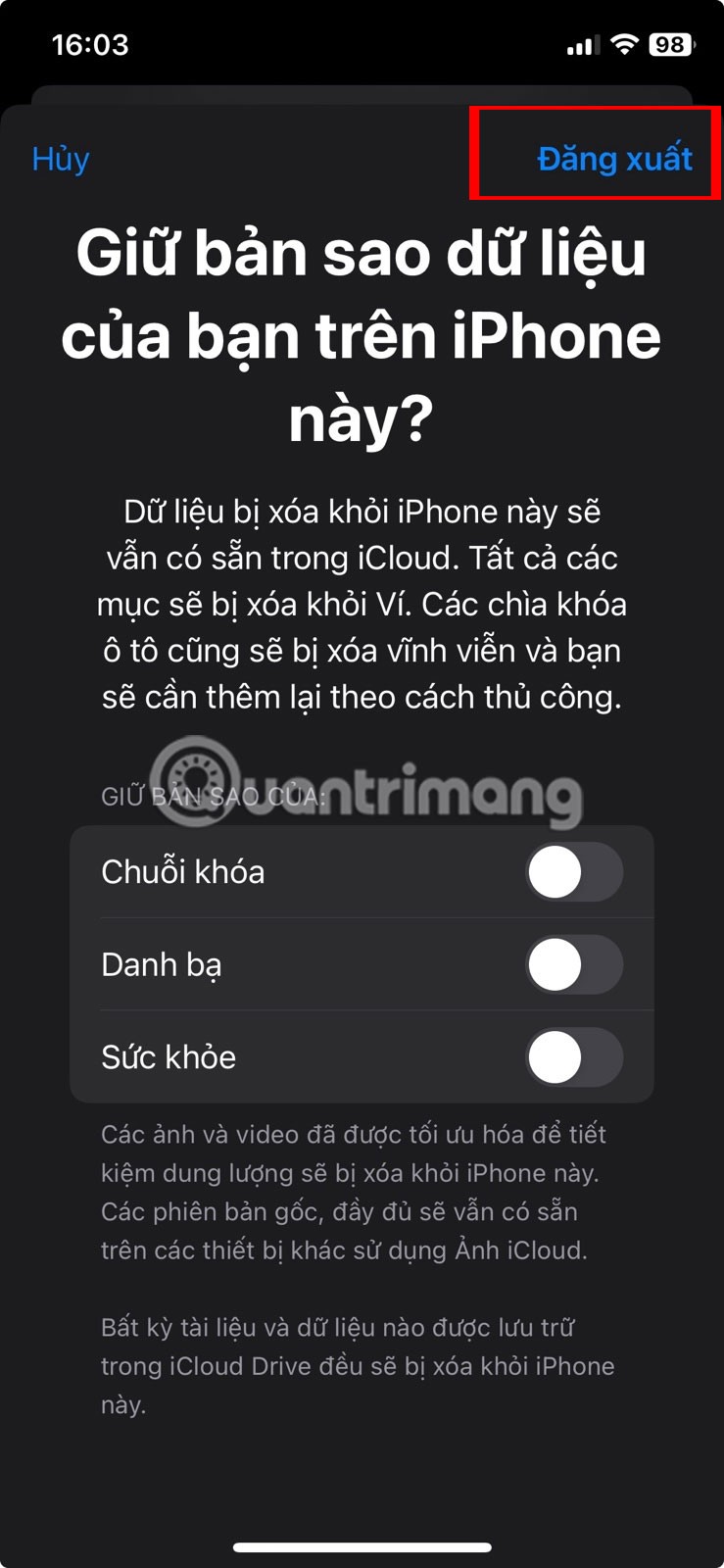
Ahora, reinicia tu iPhone, abre nuevamente la aplicación Configuración y toca Iniciar sesión en tu iPhone . Inicie sesión con sus credenciales de ID de Apple y luego intente descargar la aplicación desde la App Store.
Uno o más de los consejos anteriores evitarán que aparezca el mensaje "Verificación requerida" al instalar aplicaciones gratuitas en tu iPhone. Sin embargo, si eso no funciona, considere usar la aplicación de Soporte de Apple para obtener ayuda de un experto. El personal de soporte de Apple podrá ayudarle con los pasos de solución de problemas específicos para su situación.
En este artículo, te guiaremos sobre cómo recuperar el acceso a tu disco duro cuando falla. ¡Sigamos!
A primera vista, los AirPods parecen iguales a cualquier otro auricular inalámbrico. Pero todo cambió cuando se descubrieron algunas características poco conocidas.
Apple ha presentado iOS 26, una importante actualización con un nuevo diseño de vidrio esmerilado, experiencias más inteligentes y mejoras en aplicaciones conocidas.
Los estudiantes necesitan un tipo específico de portátil para sus estudios. No solo debe ser lo suficientemente potente como para desempeñarse bien en su especialidad, sino también lo suficientemente compacto y ligero como para llevarlo consigo todo el día.
Agregar una impresora a Windows 10 es sencillo, aunque el proceso para dispositivos con cable será diferente al de los dispositivos inalámbricos.
Como sabes, la RAM es un componente de hardware muy importante en una computadora, ya que actúa como memoria para procesar datos y es el factor que determina la velocidad de una laptop o PC. En el siguiente artículo, WebTech360 te presentará algunas maneras de detectar errores de RAM mediante software en Windows.
Los televisores inteligentes realmente han conquistado el mundo. Con tantas funciones excelentes y conectividad a Internet, la tecnología ha cambiado la forma en que vemos televisión.
Los refrigeradores son electrodomésticos familiares en los hogares. Los refrigeradores suelen tener 2 compartimentos, el compartimento frío es espacioso y tiene una luz que se enciende automáticamente cada vez que el usuario lo abre, mientras que el compartimento congelador es estrecho y no tiene luz.
Las redes Wi-Fi se ven afectadas por muchos factores más allá de los enrutadores, el ancho de banda y las interferencias, pero existen algunas formas inteligentes de mejorar su red.
Si quieres volver a iOS 16 estable en tu teléfono, aquí tienes la guía básica para desinstalar iOS 17 y pasar de iOS 17 a 16.
El yogur es un alimento maravilloso. ¿Es bueno comer yogur todos los días? Si comes yogur todos los días, ¿cómo cambiará tu cuerpo? ¡Descubrámoslo juntos!
Este artículo analiza los tipos de arroz más nutritivos y cómo maximizar los beneficios para la salud del arroz que elija.
Establecer un horario de sueño y una rutina para la hora de acostarse, cambiar el despertador y ajustar la dieta son algunas de las medidas que pueden ayudarle a dormir mejor y despertarse a tiempo por la mañana.
¡Alquiler por favor! Landlord Sim es un juego de simulación para dispositivos móviles iOS y Android. Jugarás como propietario de un complejo de apartamentos y comenzarás a alquilar un apartamento con el objetivo de mejorar el interior de tus apartamentos y prepararlos para los inquilinos.
Obtén el código del juego Bathroom Tower Defense de Roblox y canjéalo por emocionantes recompensas. Te ayudarán a mejorar o desbloquear torres con mayor daño.













